Kā pārvietoties Word 2007 tabulā
Uzziniet, kā efektīvi pārvietoties Word 2007 tabulā, izmantojot īsinājumtaustiņus un peles darbības, lai optimizētu savu darba plūsmu.
Dažreiz var rasties nepieciešamība mainīt lapu rādīšanas secību Excel 2013 darbgrāmatā. Programma Excel to padara iespējamu, ļaujot vilkt tās lapas cilni, kuru vēlaties sakārtot darbgrāmatā, uz vietu, kur vēlaties to ievietot.
Kamēr velciet cilni, peles vai skārienrādītājs mainās uz lapas ikonu ar bultiņas galvu, un programma atzīmē jūsu progresu starp lapas cilnēm.
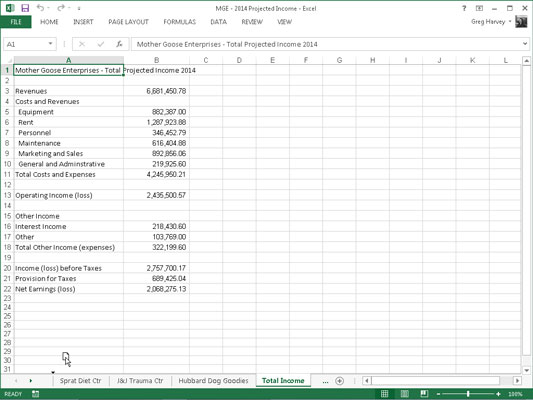
Atlaižot peles pogu, programma Excel pārkārto darblapas darbgrāmatā, ievietojot lapu vietā, kur nolaidāt cilni.
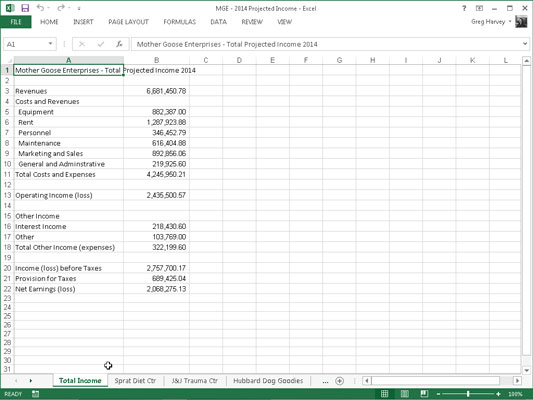
Ja, velkot lapas cilnes ikonu, turat nospiestu taustiņu Ctrl, programma Excel ievieto darblapas kopiju vietā, kur atlaižat peles pogu. Varat saprast, ka programma Excel kopē lapu, nevis tikai pārvieto to darbgrāmatā, jo rādītājs parāda pluszīmi (+) uz lapas cilnes ikonas, kurā ir bultiņas galviņa.
Kad atlaižat peles pogu vai noņemat pirkstu vai irbuli, programma Excel ievieto kopiju darbgrāmatā, kas tiek apzīmēta, pievienojot (2) aiz cilnes nosaukuma.
Piemēram, ja kopējat lapu5 uz citu darbgrāmatas vietu, kopijas lapas cilne tiek nosaukta Sheet5 (2). Pēc tam varat pārdēvēt cilni uz kaut ko civilizētu.
Varat arī pārvietot vai kopēt darblapas no vienas darbgrāmatas daļas uz citu, aktivizējot lapu, kuru vēlaties pārvietot vai kopēt, un pēc tam tās īsinājumizvēlnē izvēloties Pārvietot vai Kopēt. Dialoglodziņā Pārvietot vai Kopēt sarakstlodziņā Pirms lapas noklikšķiniet uz tās darblapas nosaukuma, pirms kuras vēlaties pārvietot vai kopēt aktīvo lapu.
Lai aktīvo lapu pārvietotu tieši pirms lapas, kuru atlasāt sarakstlodziņā Pirms lapas, vienkārši noklikšķiniet uz Labi. Lai kopētu aktīvo lapu, pirms noklikšķināšanas uz Labi noteikti atzīmējiet izvēles rūtiņu Izveidot kopiju. Ja kopējat darblapu, nevis vienkārši to pārvietojat, programma Excel lapas nosaukumam pievieno numuru.
Piemēram, ja kopējat lapu ar nosaukumu Kopējie ienākumi, programma Excel automātiski piešķir nosaukumu darblapas Kopējie ienākumi (2) kopijai, kas tiek parādīta tās lapas cilnē.
Uzziniet, kā efektīvi pārvietoties Word 2007 tabulā, izmantojot īsinājumtaustiņus un peles darbības, lai optimizētu savu darba plūsmu.
Šajā sarakstā ir iekļautas desmit populārākās Excel funkcijas, kas attiecas uz plašu vajadzību klāstu. Uzziniet, kā izmantot <strong>Excel funkcijas</strong> efektīvāk!
Uzziniet, kā pievienot papildu analīzes slāņus jūsu Excel diagrammām, lai uzlabotu vizualizāciju un sniegtu precīzākus datus. Šis raksts apraksta visas nepieciešamās darbības.
Uzziniet, kā iestatīt <strong>rindkopas atkāpi</strong> programmā Word 2013, lai uzlabotu dokumenta noformējumu un lasāmību.
Uzziniet, kā pareizi ievietot slejas programmā Word 2010, lai uzlabotu jūsu dokumentu formātu un struktūru.
Apsveriet iespēju aizsargāt Excel 2007 darblapu, lai izvairītos no neplānotām izmaiņām. Uzziniet, kā aizsargāt un atbloķēt šūnas, lai nodrošinātu datu integritāti.
Programmas Excel 2013 PMT funkcija aprēķina periodisko mūža rentes maksājumu. Šī funkcija ir būtiska hipotekāro kredītu maksājumu plānošanai.
Mācieties, kā veikt t-testus Excel programmā, izmantojot datus un aprakstot trīs t-testu veidus, kas noderēs jūsu datu analīzes procesā.
Uzziniet, kā filtrēt datu sarakstu programmā Excel 2016, lai ērti paslēptu nevēlamus ierakstus un strādātu tikai ar nepieciešamajiem datiem.
Uzziniet, kā vienkārši pievienot datu etiķetes diagrammai programmā Excel 2007. Palīdziet noteikt vērtības, kas tiek rādītas katrā datu punktā, izmantojot dažādas izvietošanas un formatēšanas iespējas.







